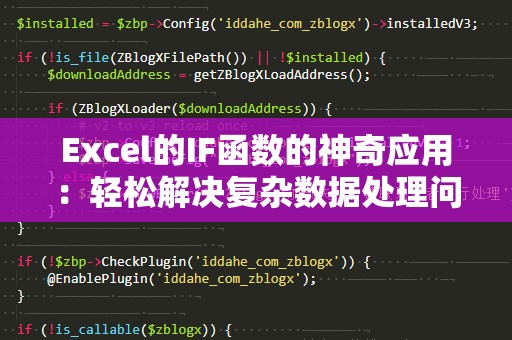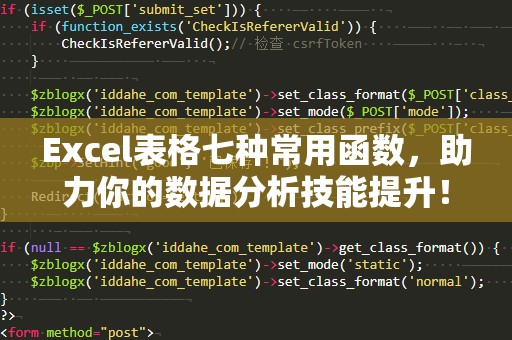在日常办公中,Excel作为我们最常使用的办公软件之一,它的强大功能让工作效率大大提高。其中,日期和时间的管理是很多Excel用户最为关心的内容之一。在众多与日期相关的函数中,YEAR函数无疑是最实用且简单易懂的一个,它能够帮助你从一个完整的日期中提取出年份。无论你是正在做报表、分析数据,还是需要处理复杂的时间记录,掌握YEAR函数都能为你节省大量时间,极大提升工作效率。
什么是YEAR函数?
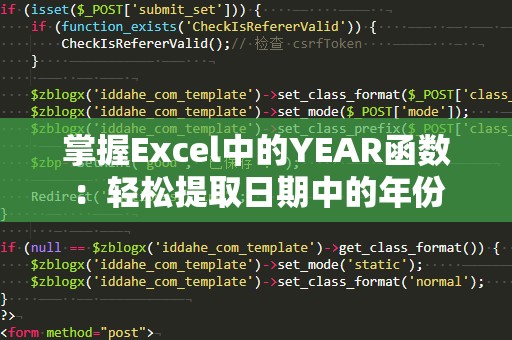
YEAR函数是Excel中的一种日期函数,它的作用非常简单——提取给定日期中的年份。其基本语法如下:
YEAR(serial_number)
serial_number:这是一个日期值,可以是某个单元格的内容,也可以是直接输入的日期。YEAR函数会从这个日期中提取出年份部分。
例如,如果某个单元格的值为“2025-02-04”,使用YEAR函数后,你会得到“2025”这一结果。
YEAR函数的使用场景
数据汇总与分析
在很多报表和分析工作中,我们需要按年份对数据进行汇总和分类。比如,假设你有一张包含大量日期数据的销售表格,而你想要按照年份统计每年的销售额总和。使用YEAR函数可以轻松提取出年份部分,然后通过Excel的求和功能进行汇总。
财务报表处理
对于财务人员来说,定期制作财务报表是日常工作的一部分。利用YEAR函数,可以快速从每个月、每季度甚至每年的财务数据中提取年份,并进行分析与展示。例如,你可以根据年度进行财务对比、趋势分析等。
跨年数据分析
YEAR函数在处理跨年数据时尤其有用。例如,假设你有一份包含从2019年到2023年所有日期的客户数据表,而你需要统计不同年份的客户活跃度,YEAR函数能够帮助你轻松提取出年份,快速进行汇总。
YEAR函数的简单实例
为了帮助大家更好理解YEAR函数的使用,下面我们通过一个具体实例来演示。
假设你有如下的日期数据表格,存放在Excel的A列中:
|日期|
|------------|
|2022-01-15|
|2023-03-08|
|2024-07-21|
|2025-11-10|
如果你想要从这些日期中提取出年份,只需要在B2单元格中输入以下公式:
=YEAR(A2)
然后按回车键,你会看到B2单元格中显示“2022”。接着,将公式向下拖动到B列的其他单元格中,Excel会自动计算出其他日期的年份,分别显示为2023、2024、2025。
YEAR函数的扩展应用
与IF函数结合使用
YEAR函数可以与IF函数结合,进行更加复杂的逻辑判断。例如,如果你想筛选出2025年及以后的日期,可以使用如下公式:
=IF(YEAR(A2)>=2025,"2025年及以后","2025年之前")
这样,Excel会根据日期自动判断并显示“2025年及以后”或“2025年之前”的分类信息。
与其他日期函数结合
YEAR函数不仅可以与IF函数结合,还可以与其他日期函数如MONTH(提取月份)、DAY(提取日期)、DATE(创建日期)等结合使用。例如,如果你需要提取某日期的年份和月份,可以使用如下公式:
=YEAR(A2)&"-"&MONTH(A2)
该公式将会输出类似“2025-2”的结果,结合了年份和月份。
通过这些简单的技巧,你可以在Excel中高效地操作日期数据,提升你的数据处理速度。
YEAR函数的注意事项
尽管YEAR函数非常简单易用,但在实际操作过程中,还是有一些细节需要特别注意:
日期格式的正确性
YEAR函数需要依赖有效的日期数据,如果单元格中存储的是文本而非日期格式,YEAR函数将无***常工作。因此,在使用YEAR函数之前,务必确保输入的日期格式正确,可以使用Excel的日期格式来验证数据的有效性。
处理不同区域的日期格式
在不同地区,Excel的日期格式可能存在差异。在美国等地区,日期格式通常为“MM/DD/YYYY”,而在中国和其他国家,日期格式多为“YYYY/MM/DD”或“YYYY-MM-DD”。在使用YEAR函数时,务必确认日期格式是否符合所在地区的标准,否则可能导致计算结果不准确。
跨越闰年的情况
如果你正在处理包含闰年的数据,YEAR函数依然能够准确提取年份。闰年是指能被4整除但不能被100整除的年份,或者能被400整除的年份。例如,2020年是闰年,2024年也是闰年。在这些年份中,2月会有29天,而在非闰年,2月则只有28天。
即便如此,YEAR函数不会受到这些细节的影响,它只会根据日期本身提取出年份部分,无论是否为闰年。
YEAR函数与其他日期函数的配合
在实际工作中,日期数据常常需要通过多个维度进行拆解和分析,而Excel中的其他日期函数能与YEAR函数配合使用,进一步提升操作灵活性。例如:
结合MONTH函数
如果你除了提取年份,还需要提取月份,可以将YEAR和MONTH函数结合起来。如下公式:
=YEAR(A2)&"-"&MONTH(A2)
这个公式会返回“2025-2”,即“年份-月份”的格式。
结合TEXT函数
TEXT函数允许你将日期格式化成任意自定义的形式,与YEAR函数结合使用时,可以更加灵活地控制日期的显示格式。例如:
=TEXT(A2,"yyyy")
这个公式会将日期转化为文本格式,返回年份部分。
YEAR函数的高级应用
在一些复杂的日期数据处理中,YEAR函数可能需要和其他高级函数结合使用,才能实现更为精细的操作。举个例子,如果你正在进行季度数据分析,可能需要将年份与季度结合起来,这时你可以使用YEAR与其他函数结合:
=YEAR(A2)&"Q"&ROUNDUP(MONTH(A2)/3,0)
此公式会返回类似“2025Q1”这样的结果,帮助你按季度对数据进行分组。
总结
YEAR函数作为Excel中一个简单而强大的工具,不仅能够帮助我们轻松从日期中提取出年份,还能与其他函数结合,发挥更大的作用。通过掌握YEAR函数,您将能更高效地处理与时间相关的数据,进行精准的分析与统计。不论是财务报表、销售数据、还是跨年数据分析,YEAR函数都是不可或缺的强大助手。
如果您还没有完全掌握YEAR函数,不妨尝试一下文中的实例和技巧,相信它们会帮助您在日常工作中事半功倍!